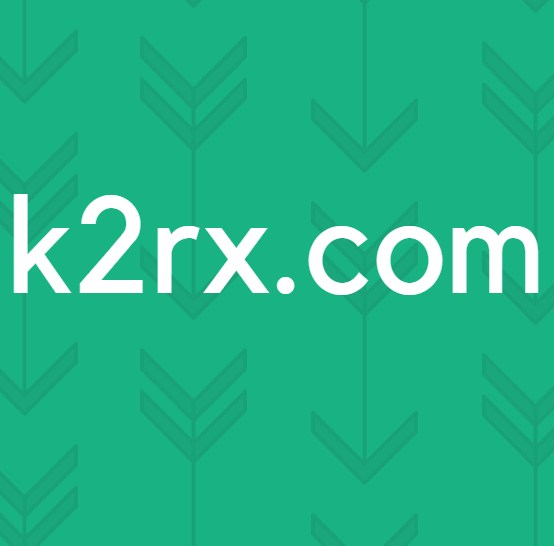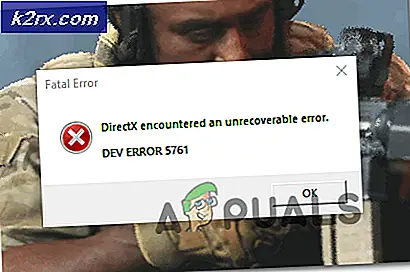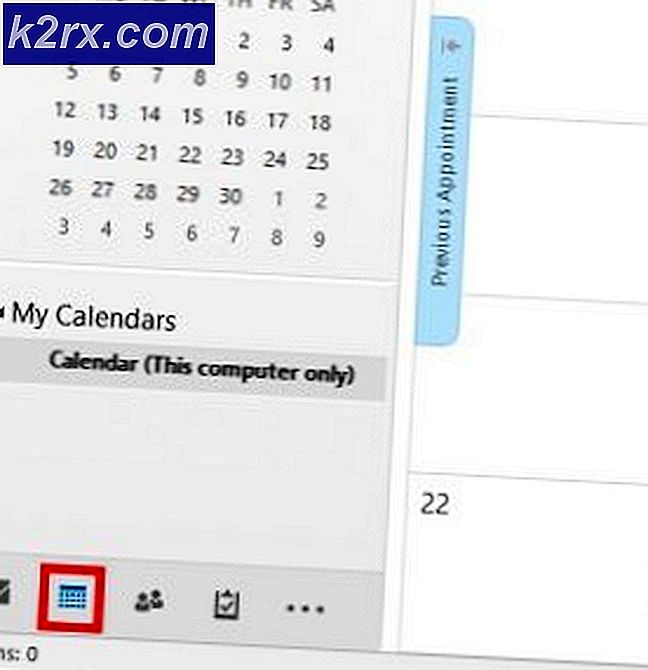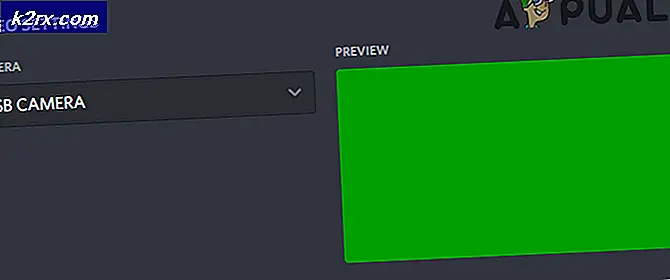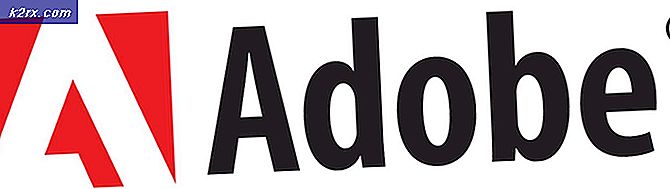Hvordan fikse 0x8b050066 feil på Xbox One?
Noen Xbox One-konsollbrukere har kontaktet oss med spørsmål etter å ha mottatt 0x8b050066 feil under installasjonsfasen av et spill. I de fleste rapporterte forekomster mottar brukere denne feilen med flere spiltitler. Og med tanke på at noen berørte brukere ser denne feilen med digitale spill, er muligheten for en skrapet disk ikke aktuelt.
Hva forårsaker 0x8b050066 feilen?
Vi undersøker denne spesifikke feilkoden ved å se på forskjellige brukerrapporter og ved å teste ut de forskjellige reparasjonsstrategiene som anbefales av andre berørte brukere som klarte å løse problemet på forhånd. Som det viser seg er det kjent at flere reparasjonsstrategier forårsaker denne oppførselen. Her er en kortliste med skyldige som kan være ansvarlig for 0x8b050066-feilen:
Hvis du for øyeblikket støter på 0x8b050066-feilen på Xbox One-konsollen din, og du leter etter en løsning som lar deg installere og spille spillet, vil denne artikkelen gi deg flere forskjellige feilsøkingstrinn. Nedenfor finner du en samling potensielle løsninger som andre brukere i en lignende situasjon har brukt for å løse 0x8b050066-feilen.
Hvis du vil være så effektiv som mulig, anbefaler vi deg å følge instruksjonene nedenfor i samme rekkefølge som vi ordnet dem i (via effektivitet og alvorlighetsgrad). Til slutt vil du snuble over en løsning som løser problemet uavhengig av den skyldige som forårsaker problemet.
La oss begynne!
Metode 1: Kontrollere statusen til Xbox-serverne
Før vi går over til andre potensielle reparasjonsstrategier, skal vi sørge for at vi ikke har å gjøre med et server-problem som er utenfor din kontroll. Hvis vi skulle se på historien til denne spesifikke feilkoden, vil vi se at den i de aller fleste tilfeller har dukket opp massevis i tilfeller der flere Xbox One-kjernetjenester var nede - enten under planlagt vedlikehold eller på grunn av en DDoS angrep.
Hvis du vil bekrefte muligheten for et Xbox Liver-serverproblem, klikker du på denne lenken (her) og sjekk hver tjeneste for inkonsekvenser.
Hvis alle tjenester har et grønt merke, kan du trygt anta at problemet ikke er utbredt. I dette tilfellet er problemet på en eller annen måte forårsaket av en komponent i den lokale konfigurasjonen (enten konsollen eller ruteren / modemet) - I dette tilfellet bør du følge den andre reparasjonsstrategien nedenfor for et sett med gjenopprettingsinstruksjoner.
Hvis undersøkelsene ovenfor har avdekket noen problemer med Xbox Live-serverne, er det imidlertid klart at Xbox One-plattformen har å gjøre med noen utbredte problemer - Hvis dette scenariet gjelder, bør du se bort fra alle de andre metodene nedenfor og konsentrere deg om Metode 2. Hvis denne metoden ikke fungerer, er det eneste alternativet å vente på at Microsofts ingeniører løser problemet.
Nå som du vet mer om statusen til Xbox Live-serverne, følger du neste metode nedenfor for å få flere reparasjonsstrategier som kan løse 0x8b050066.
Metode 2: Installere spillet i frakoblet modus
Som det har blitt rapportert av mange berørte brukere, er den mest pålitelige måten å omgå 0x8b050066-feilen å installere spillet som tidligere sviktet i Frakoblet modus. Dette klarer å omgå de fleste problemer på serversiden, siden du vil tvinge konsollen din å stole utelukkende på konsollen for å utføre installasjonen (ingen involvering av Xbox-tjenesten).
Mange berørte brukere har rapportert at de var i stand til å løse problemet ved å bytte konsollens nettverksmodus til frakoblet modus, utføre installasjonen, og deretter endre nettverksmodus til nettmodus. Etter å ha gjort dette, har de fleste rapportert at de var i stand til å spille spilletittelen uten problemer.
Her er en rask guide for hvordan du bytter konsollnettverksmodus til frakoblet og gjør spillinstallasjonen på denne måten:
- Trykk på Xbox-knappen på kontrolleren for å få frem guide-menyen. Når du ser det, bruk neste meny for å navigere til Innstillinger> System> Innstillinger> Nettverk.
- Når du kommer til riktig Nettverk menyen, naviger til Nettverksinnstillinger og få tilgang til Gå frakoblet alternativ.
- Nå som konsollen din er i frakoblet modus, kan du prøve å gjenta spillinstallasjonen og se om den installeres uten problemer.
- Hvis du klarer å fullføre installasjonen uten å få feilen 0x8b050066, start konsollen på nytt og omvend trinnene ovenfor for å sette konsollen tilbake i frakoblet modus.
- Spill spillet og se om problemet er løst.
Hvis du fremdeles støter på 0x8b050066 feil selv etter å ha fulgt trinnene ovenfor, flytt ned til neste metode nedenfor.
Metode 3: Strøm en strømsyklus
Hvis du gikk i frakoblet modus ikke tillot deg å omgå 0x8b050066 feil, er problemet sannsynligvis på grunn av firmware eller programvarefeil som påvirker installasjonsfasen. I situasjoner som denne er en levedyktig løsning å utføre en strømsyklus på konsollen.
Flere berørte brukere har rapportert at denne prosedyren har gjort det mulig for dem å fullføre spillinstallasjonen og spille den uten å møte den samme feilkoden.
Men ikke forveksle dette med en vanlig omstart. Hva denne metoden egentlig gjør, er at den tømmer strømkondensatorene på Xbox-konsollen, noe som ender med å eliminere det store flertallet av fastvarerelaterte problemer som kan gyte 0x8b050066 feil kode.
Her er en rask guide for å utføre en strømsyklus på Xbox-konsollen:
- Når konsollen er slått på, trykker du på og holder inne Xbox-knappen (foran på konsollen). Sørg for å holde den inne i ca. 10 sekunder eller til du ser at frontlyset slutter å blinke periodevis. Når du opplever denne oppførselen, slipper du av / på-knappen.
- Når stengingen er fullført, vent et helt minutt før du slår den på igjen. Som et ekstra lag for å sikre at prosedyren er vellykket, kan du koble strømkabelen fysisk fra strømkilden for å sikre at prosessen er fullført.
- Når du er klar til å slå på konsollen igjen, trykker du på av / på-knappen igjen (men ikke hold den inne denne gangen). Neste, ta hensyn til oppstartssekvensen og se om den første Xbox-animasjonslogoen vises. Hvis du ser det, ta det som en bekreftelse på at prosedyren var vellykket.
- Når Xbox One-konsollene starter opp, gjenta installasjonsprosedyren og se om 0x8b050066 feil er nå løst.
Hvis det samme problemet fremdeles oppstår, kan du gå ned til den endelige metoden nedenfor.
Metode 4: Gjør en tilbakestilling av fabrikken
Hvis ingen av instruksjonene nedenfor har tillatt deg å løse problemet 0x8b050066 feil, og du bekreftet at problemet ikke er serversiden, er det sjanse for at du har å gjøre med en eller annen type OS-korrupsjon som ikke kan løses konvensjonelt. I situasjoner som denne er den eneste levedyktige løsningen å utføre en tilbakestilling av fabrikken for å tilbakestille konsollen til en opprinnelig tilstand.
Men husk at denne prosedyren egentlig betyr at alle typer data som for øyeblikket er lagret på konsollen, vil gå tapt. Husk at selv om Xbox gir deg muligheten til å utføre en myk tilbakestilling, anbefaler vi deg å gå etter den alvorlige tilnærmingen siden det er bekreftet at spillfiler også kan være ansvarlige for dette problemet.
Flere berørte brukere har rapportert at de klarte å løse problemet etter at de utførte en tilbakestilling av fabrikken. Her er en rask guide til hvordan du gjør dette:
- Åpne Xbox One-konsollen og trykk på Xbox-knappen på kontrolleren for å få frem guide-menyen. Når du kommer til guide-menyen, bruk den til å navigere til System> Innstillinger> System> Konsollinfo.
- Når du har kommet til riktig sted, velger du Tilbakestill konsoll fra den nylig viste menyen.
- Når du kommer til neste skjermbilde, velger du Tilbakestill og fjern alt.
- Vent til prosedyren er fullført (konsollen starter på nytt automatisk). Ved neste oppstartssekvens, prøv å installere spillet som tidligere sviktet igjen, og se om problemet nå er løst.